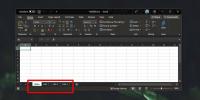Nukopijuokite tekstą greičiau, pasirinkdami sutrauktą antraštę „MS Office 2013“
Prieš kelias dienas apžvelgėme nedidelį patarimą, kaip tai padaryti gaukite tekstą, kad jis sutrauktų, ir išplėskite spustelėdami „MS Word 2013“. Tai apgaulė yra gana paprasta ir aš iš pradžių maniau, kad ji buvo naudinga žiūrint tikrai ilgą dokumentą. Tai nėra kažkas mažo patogumo atžvilgiu, ypač jei turite ilgą dokumentą, kuriame yra daug ir jame daug sekcijų, tačiau paaiškėja, kad sutraukta antraštė yra tikrai naudinga kitoje bendroje dalyje scenarijus; teksto kopijavimas ir įklijavimas. Štai kodėl.
Trumpas paaiškinimas, kaip sutraukti tekstą; duokite antraštę ir pritaikykite antraštės stilių iš namų juostelės. Ant namų juostelės išplėskite pastraipos įrankius. Skiltyje Bendrosios dalys įtraukos ir tarpai pasirinkite „Sutrauktas pagal numatytuosius nustatymus“. Norėdami peržiūrėti išsamias ekrano kopijas, galite peržiūrėti aukščiau susietą įrašą.
Dabar, kai gavote antraštę, kuri sugrius / išsiplės, eik į priekį ir sugrius. Susuktoje būsenoje pasirinkite antraštę ir nukopijuokite (arba supjaustykite). Atidarykite naują dokumentą arba pereikite prie kitos to paties skyriaus skilties ar puslapio ir įklijuokite (išsaugokite formatavimą). Tekstas įklijuojamas kaip sutrauktas turinys ir matote tik antraštę. Dabar išplėskite ją ir pamatysite, kad kiekvienas po juo esantis tekstas buvo tinkamai nukopijuotas.
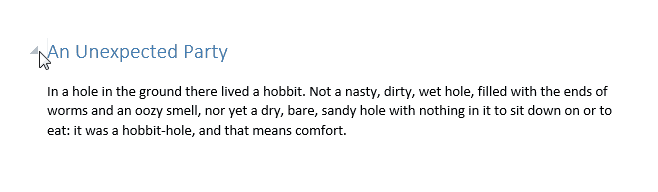
Įsivaizduokite dokumentą su antraštėmis, turinčiomis keletą poskirsnių, arba tiesiog įsivaizduokite tikrai ilgą sieną teksto, lentelių ir vaizdų po antrašte ir greitai pamatysite, kodėl daug reikia kopijuoti suskleistą antraštę greičiau.
Paieška
Naujausios žinutės
Kaip sumažinti „Office 365“ „Outlook“ į sistemos dėklą „Windows 10“
„Outlook“, kaip ir bet kuris kompiuterio el. Pašto klientas, turi v...
Kaip nustatyti numatytąjį „Excel 365“ lapą
„Excel“ faile gali būti keli lapai. Lakštai gali būti susieti tarpu...
Kaip paleisti VBA kodą „Office 365“ programose
„Office 365“ programos yra gana pajėgios. Jie buvo kuriami metų met...